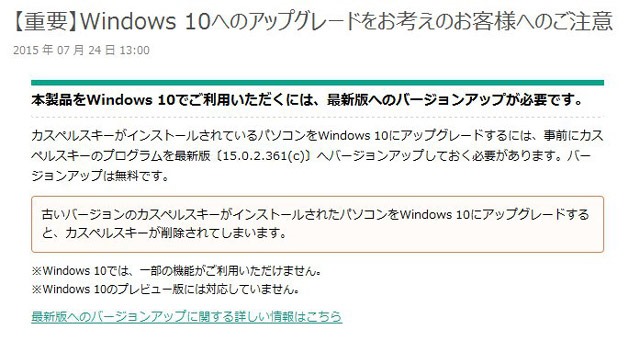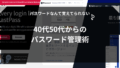今、様々なオンラインサービスで私たちの生活はとても便利になりました。
その便利で豊かな生活のために、私たちは多くのサービスにアカウントを持っています。
アカウントを守る ID・パスワード。
あなたはちゃんと管理できていますか?
オンラインサービスのアカウントと ID・パスワード
次々増えるオンラインサービスとアカウント
通販サイト・オンラインサービス・SNS・ネットバンクなど、今ではインターネットで利用できるサービスが本当にたくさんあります。
それはもう本当に数えきれないくらい。
それらのオンラインサービスに私達はたくさんのアカウントを持っています。
そして、そのアカウントはID・パスワードで守られていることがほとんど。
つまり私たちは今、誰もが数多くの ID とパスワードを持っていることになります。
アカウント情報を守る ID・パスワード
意識していますか?
アカウント情報はイコール個人情報です。
など、知られたくない情報も知られてはいけない情報もアカウントの中にはあると考えられます。
あなたのその大切な情報を守る ID とパスワードは本当に強固なものですか?
本当はしてはいけないとわかっていても…
をしてはいませんか?
正直、皆さんの中でも心当たりのある方もいると思います。
では、この2つのやってはいけない事。
実際にどんな危険・リスクがあるのかを簡単に見てみましょう。
危険なパスワードと強固なパスワード

パスワードの使い回しの危険性
複数サービスのアカウントで、同じIDやパスワードを設定していたらどうなるでしょう。
どこか1つのオンラインサービスで、IDやパスワードが流出・漏洩した場合には、使い回しをしていた他のサービスでも不正ログイン・不正利用されるリスクはとても高くなります。
なりすまし等の危険が連鎖的に起こる可能性があるわけです。
少なくとも銀行などの資産に直結するようなアカウントでは厳重にパスワード管理を行わなくてはいけません。
短く安易なパスワードの危険性
パスワードを忘れないように覚えやすくシンプルなものを登録しようとしてしまうことはあります。
例えば以下のようなものです。
これらは覚えやすい代わりに他人にも類推されやすいものです。
問題は覚えやすいことではなく、覚えやすくするために「文字数を絞ってしまう(短いパスワード)」「意味のある簡単な文字列(安易なパスワード)」にしてしまうことです。
ブルートフォースアタックと呼ばれる悪意のある攻撃があります。
これは「総当たり攻撃」とも言い、パスワードを照合するプログラムでパスワードの使用されそうな文字列を片っ端から試します。
ブルートフォースアタックとはwebアプリケーションやサービス、システムに対してパスワードの総当たり攻撃して暗号を解析し、不正にログインすることを意味します。
ブルートフォースアタックの対策|CyberSecurityTIMES
設定が数字のみの4桁だとすれば1万通りのパスワードが存在し、全てのパスワードを試すことで確実にログインすることが可能となるということです。
文字数が少ないと、この総当たり攻撃ですぐにヒットしてしまいます。
強固なパスワードってどんなもの?
あなたは自分のパスワードの強度に自信がありますか?
パスワードの強度はパスワードに使われる文字の組み合わせやその桁数で決まります。
使われる文字としてはアルファベットの大文字小文字、数字、そして記号(#、!、@、%など)です。
先ほどの安易なパスワードの逆ということですね。
桁数は多いほど強固なパスワードと言えますが、多すぎても使用しにくいですよね。
10文字~12文字くらいがおすすめです。
複数パスワードの複雑な運用・管理はどうすればいいの?
安易で短いパスワードやパスワードの使い回しが危険なのは分かりました。
でも、「複雑で長いパスワード」をサービスやサイトごとに「使いまわさないで覚える」というのは現実的ではありません。
「手帳に書く」という選択肢もあります。
この場合はネット上に流出するという可能性はほとんどありません。
でも、「物理的に失くしてしまう」「落としてしまう」といった可能性はあります。
また、数が多ければ手帳に書く手間も、探す手間も大変なものです。
そこで出てくるのが「パスワードマネージャー」です。
パスワードマネージャーとは
パスワードマネージャーは、様々なサイトやサービスの ID・パスワードを安全に記憶・管理してくれるパスワードの管理ツールです。
ウイルスバスターで有名なトレンドマイクロ社のツールなので安心です。
有料ツールですが、無料体験版がありますので試す価値はあると思います。
パスワードマネージャのメリットとは
パスワードマネージャーを使えばこんなメリットがあります。
複雑にするとどうしても忘れてしまうし、使い回しをしないため、多くのパスワードを覚えておかなければなりません。ですが、パスワードマネージャーを使うことによってこれらの問題が簡単に解決できます。
また、パスワードを覚えておかなければならないと言うことからも解放されます。
覚えておくのはパスワードマネージャーのマスターパスワードのみでOKです。
その他のパスワードは覚えておく必要がありませんので、定期的にパスワードを変えるということがやりやすくなります。
パスワードマネージャーの無料体験方法
まずは、パスワードマネージャーに行き、「無料体験してみる」をクリックします。
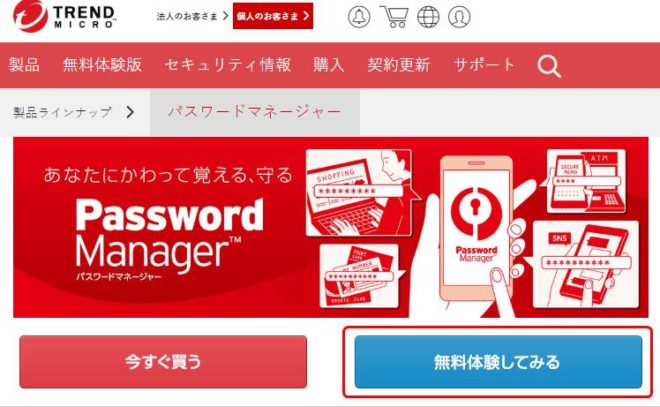
パスワードマネージャーのインストーラかダウンロードされます。
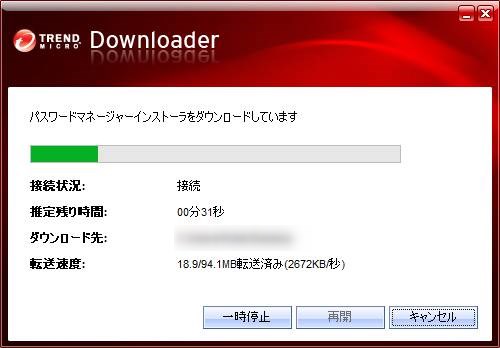
プライバシーと個人データの収集に関する規定が表示されたら確認し、「同意して次へ」をクリックします。
使用許諾契約が表示されますので「同意してインストール」をクリックします。
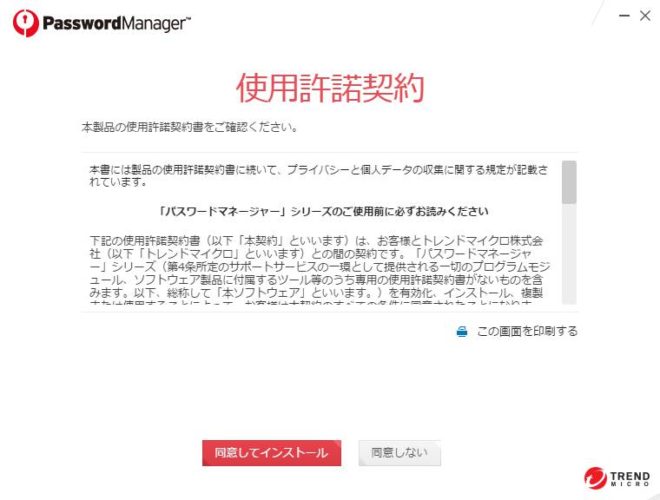
インストールが始まります。
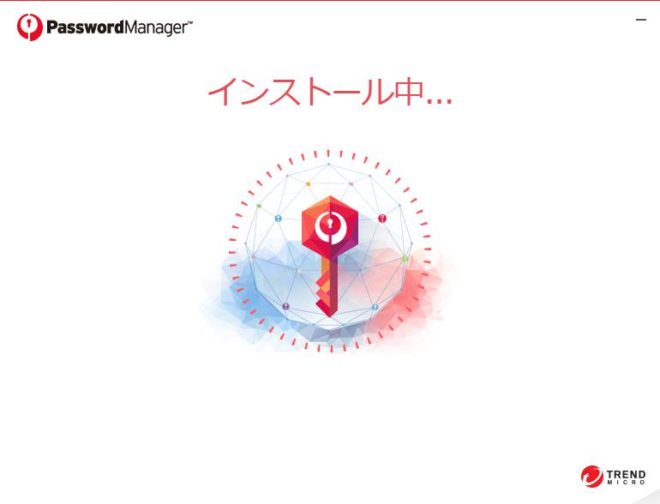
インストールが完了しました。「今すぐ開始」をクリックします。
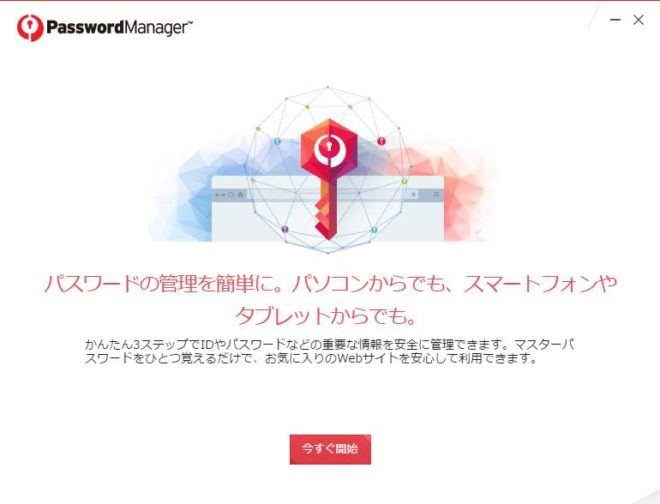
パスワードマネージャーの利用にはトレンドマイクロアカウントが必要なのでサクッと作成します。
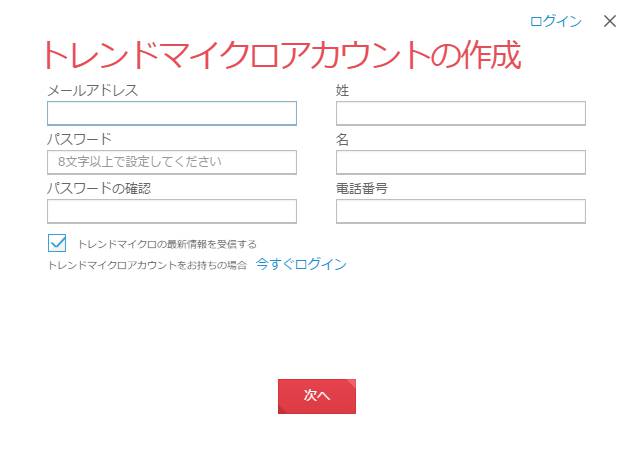
ブラウザ拡張機能をインストールします(Chrome)。
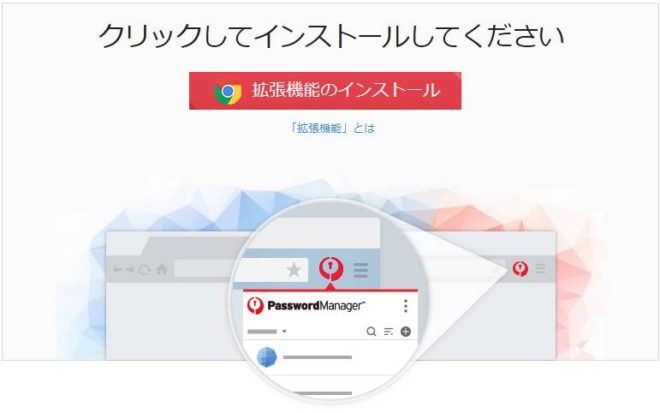
ブラウザ拡張機能をインストールします(Chrome)。
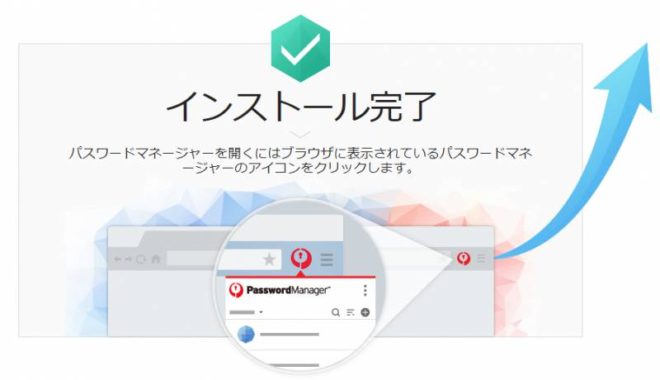
これでパスワードマネージャーのインストールは完了です。
オンラインサービス等でのパスワードの保存
いつものようにブラウザを使っていれば大丈夫です。
パスワードが必要なサイトを開くと以下のような画面が表示されます。
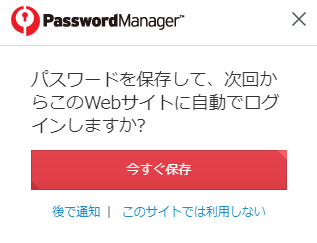
ここで「今すぐ保存」をクリックすると保存されます。
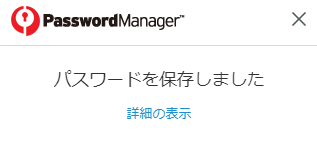
オンラインサービスへのログイン
パスワードマネージャーにID・パスワードを保存してあるサイトにアクセスすると、以下のメッセージが表示されます。
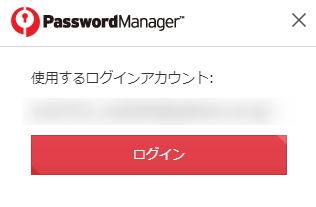
「ログイン」ボタンをクリックするだけでログインできます。
ID・パスワードを入力する必要はありません。
まとめ
指紋認証や虹彩認証、静脈認証などの生体認証が増えつつあります。
それでも私たちが普段から利用しているID・パスワードがすぐに無くなることは現時点では考えにくいですよね。
でも、利用したい便利なサービスは次々に出てきます。
ID・パスワードの管理は本当に大切です。
自分に合った管理の方法をもう一度考えてみましょう。
パスワードマネージャーなどのパスワード管理ツールも試してみる価値はあると思います。